
Joshua Davis
0
5093
204
Chromebook er kommet ud af sin nichekategori, og den er ikke længere kun for børn og studerende. OEMs fremstiller nu Chromebooks med kraftfulde interne, som let ville konkurrere imod de bedste bærbare computere baseret på Windows og macOS. Desuden annoncerede Google for nylig Linux-support og bragte mange UI-forbedringer for at gøre Chrome OS til et desktop-operativsystem. Med alle punkter i tankerne ser det ud til, at Chromebook endelig er klar til at møde konkurrencen. Så i denne artikel bringer vi dig en detaljeret analyse af sammenstødet mellem Chromebook vs bærbar computer. Fra ydelse til batterilevetid og brugergrænseflade har vi sammenlignet både Chromebook og laptop på en omfattende måde. Så uden at miste et øjeblik, lad os finde ud af, hvem der vinder slaget ved Chromebook vs laptop i 2020.
Chromebook vs Laptop: The Showdown
Da Chromebook er det ukendte antal i denne sammenligning for de fleste brugere, har vi forsøgt at forklare dens funktioner mere detaljeret. Vi bruger også Windows som vores vigtigste sammenligningsværktøj, men de fleste af disse punkter forbliver gyldige også for andre desktop-operativsystemer. Med det ude af vejen, lad os begynde vores showdown, skal vi?
Operativsystemet
Den største forskel mellem Chromebook og laptop ligger i deres operativsystem. For at sige det lige, Chromebook kører Chrome OS - et let, Linux-baseret operativsystem udviklet af Google. Og bærbare computere kører for det meste Windows og macOS, som er udviklet af henholdsvis Microsoft og Apple. Så hvordan klarer Chrome OS mod Windows og macOS i denne kamp om Chromebook vs laptop?
Som jeg sagde, Chrome OS er et let operativsystem, og det er meget modulopbygget. Med hensyn til lagringsstørrelse tager det kun 4 GB plads, og installationsbilledet er kun 1 GB. I modsætning, Windows og macOS optager mere end 15 GB diskplads og installationsbillederne er langt over 4 GB. For ikke at nævne, Windows har mere end 50 millioner linjer med kode, mens Chrome OS består af mindre end 7 millioner linjer med kode.
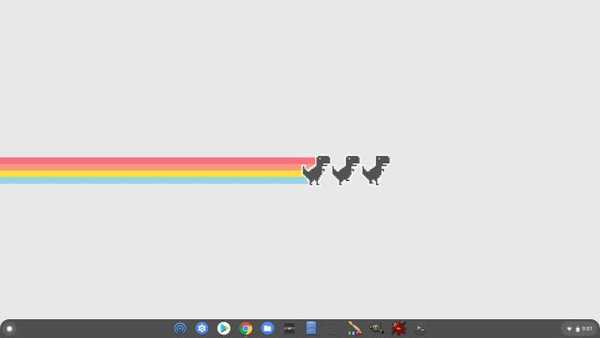
Alle disse tal angiver det Chrome OS har et meget lille fodaftryk på hardware-ressourcerne, og det afspejles i dens ydeevne (mere om dette senere). For tiden kan vi udlede, at Chromebooks har meget lidt ressourceomkostning i sammenligning med bærbare computere, mest på grund af dets lette operativsystem. Der er dog en grund til, at Windows er så tungt og ressourceintensivt. Hvis du vil spille grafik-tunge spil, gøre 3D-modellering eller oprette store dokumentprojekter, står Windows som en pålidelig platform. Jeg har drøftet kapaciteterne i begge operativsystemer i detaljer fremover, så læs videre, så får du en bedre idé om begge økosystemer.
Chromebook vs Laptop: Hardwarebehov
Da Chromebook ikke kører på et krævende operativsystem, har det ikke brug for top-of-the-line hardware. Du kan faktisk køre Chrome OS på ethvert lavdrevet chipset uden at bekymre dig om ydeevnen. For eksempel, du kan nemt bruge Chrome OS på Celeron- eller Pentium-processorer som for øvrig ikke regnes blandt de bedste chipsæt, og som kan få en ret anstændig præstation. Derudover er Chrome OS kompatibelt med både Intel og ARM-processorer uden for boksen. Så på den måde er Chromebooks mindre ressourceintensive og er også fremtidssikre.

Når du kommer til bærbare computere, der kører Windows og macOS, har du brug for en kompetent processor for at få operativsystemet til at køre. Da operativsystemet er krævende, du har mindst brug for en Intel i3 for at få en anstændig ydelse ud af den bærbare computer. Dette betyder flere omkostninger, men du kan udføre en lang række opgaver, som Chrome OS iboende mangler (som videoredigering og spil). Med en kraftfuld processor på slæb kan du også køre mange desktop-klasser på Windows-bærbare computere uden nogen bekymring. Så for at sige det lige, for generelle opgaver som at surfe på nettet og se videoer, behøver du ikke en stærk processor, hvorfor en Chromebook ville være tilstrækkelig. På bærbare computere har du dog brug for et kapabelt chipset for at komme i gang, men på den positive side vil du også have flere hestekræfter ved din side til ressourcetunge applikationer.
Ydeevne
Efter at have forstået forskellen mellem Chromebook og laptop med hensyn til operativsystemet og hardware, kan vi nu gå til performancefronten og finde ud af, hvem der vinder kampen mellem Chromebook vs laptop. Lad mig sætte det lige, Chromebooks klarer sig langt bedre end traditionelle bærbare computere for så vidt angår generelle opgaver. For at give dig et personligt eksempel bruger jeg en i5-drevet Chromebook og en i5-drevet Windows-bærbar computer med lignende, og ydelsesforskellen er betydelig. Efter at have tændt for Chromebook, kan jeg logge på inden for få sekunder, mens Windows-bærbare computere tager lang tid at starte op. Yderligere, efter tilmelding, er Chromebook klar til at udføre, mens Windows-bærbare pc tager lidt mere tid på at starte sine tjenester.
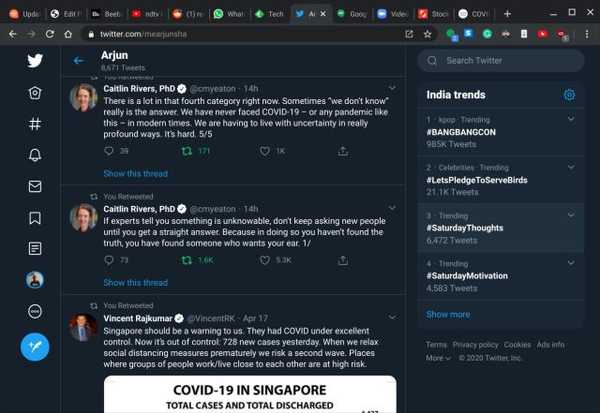
Forskellen i ydelse er forståelig, fordi Windows har eksisteret i årevis og har tilføjet biblioteker til spil, udviklerværktøjer, gendannelsesværktøjer, drivere, netværksværktøjer, support til tredjepartsapplikationer og utallige andre ting. På den anden side, Chromebook har ikke byrden af at støtte så mange ting fordi det ikke har support til indbyggede apps, spil, speciel software eller utallige tredjepartsværktøjer. Vi kan sige, at Windows-bærbare computere er skønt langsomme, men komplette maskiner og kan bruges af både fagfolk og almindelige forbrugere. I modsætning hertil har Chromebooks begrænsede funktioner til fagfolk, men en fantastisk maskine til generelle brugere. Når det kommer til opgaver som webbrowsing, fotoredigering, afspilning af musik, skrivning af dokumenter, tegning - hvilket de fleste af os gør - så overgår Chromebook en bærbar computer med en stor margin.
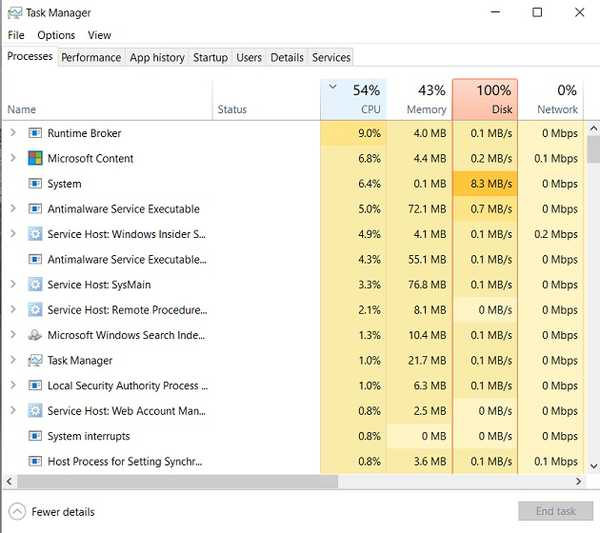
Brugergrænseflade og brugeroplevelse
Chromebook blev først konceptualiseret i 2009, så det underliggende operativsystem er ret moderne i forhold til Windows-bærbare computere. Du har en centreret proceslinje, en appstarter, der ligner det, vi har på smartphones, et hurtigt indstillingspanel og mere. I bund og grund, Chrome OS virker inspireret af smartphone-grænsefladen, især af Android-designsproget. Der er også en tablettilstand, support til touchpad-bevægelser og et antal tastaturgenveje for at gøre UI-navigation til en leg for dig. På grund af det mobildrevne brugergrænseflade føles operativsystemet meget snappet og lydhør over for brug.

Bortset fra det er det positive resultat af at følge smartphone-designsproget, at du får et granulært tilladelsessystem, der ligner Android. Det betyder dybest set, at i modsætning til Windows har apps og websteder på Chromebook brug af din eksplicitte tilladelse til at få adgang til lokale filer, mikrofon, webcam, underretninger osv. Imidlertid er det negative resultat af denne tilgang nogle UI-elementer som menuer, knapper og kontroller har mindre målområder - som om de er designet til at trykke på og ikke klikke - hvilket giver en følelse af et umoden desktop OS. Tilsvarende er filhåndteringen ikke så funktionspakke som Windows-bærbare computere, og mange ville blive skuffede over at opdage, at du ikke kan betjene noget på skrivebordet.
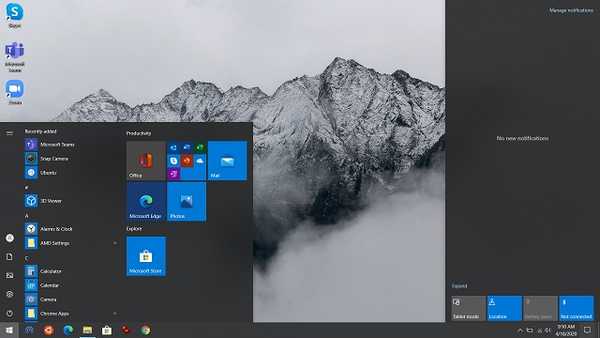
Når det er sagt, er grunden til, at Chromebooks føles så lydhør og snappy, måske på grund af denne minimale tilgang. Sikker på, Windows-bærbare computere har masser af filudforsker- og UI-tilpasningsfunktioner, men det er netop derfor, det føles trægt - funktioner, der er fyldt til randen, men til lidt brug. Så for at konkludere i sammenligning med bærbare computere, Chromebook kommer til kort på nogle brugergrænseflade og filhåndteringsfunktioner. Brugeroplevelsen forbliver dog solid på grund af det mobildrevne brugergrænseflade, bevægelser, tablettilstand, anmeldelse og tilladelseskontroller.
Chromebook vs Laptop: App Support
Hvis du er forvirret, om du skal vælge Chromebook eller bærbar computer, vil dette afsnit hjælpe dig med at vælge en. Chromebooks understøtter primært web- og Android-apps. Med webapps mener jeg websteder, der fungerer og opfører sig mere som en app med offline support. De kaldes også PWA (Progressive Web Apps). For eksempel Twitter, Pixlr, Spotify, Zoom osv. - Alle tilbyder webapps, og de fungerer helt fantastisk, ofte bedre end native apps, der findes på Windows-bærbare computere. Faktisk bevæger virksomheder sig i stigende grad mod webapps inklusive Windows, der er begyndt at være vært for webapps i Microsoft Store.
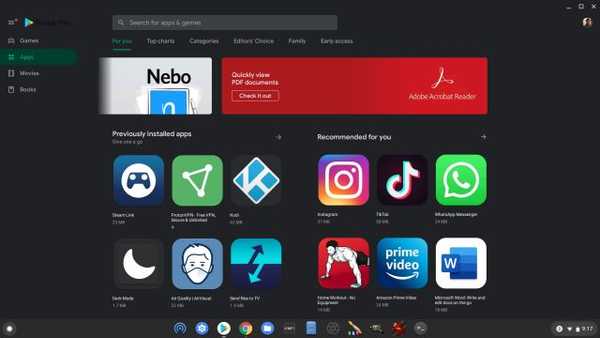
Derudover har du også adgang til Android-apps på Chromebook. Og den bedste del er det Android-apps er optimeret til at arbejde i fuldskærmstilstand med support til mus og tastatur. Du har adgang til mange Android-apps af høj kvalitet som Microsoft Word og tegne apps lige fra Play Store. Husk dog, at nogle Android-apps ikke tilbyder det fulde sæt desktopfunktioner på Chromebook (som Microsoft Word), som du ville få på en Windows-bærbar computer. Bortset fra det introducerede Google for nylig Linux-apps på Chromebooks. Så i en nøddeskal kan du køre apps fra tre økosystemer: Web, Android og Linux. Jeg bruger webapps til det meste af mit arbejde, men der er GIMP (Linux-app) til fotoredigering og ProtonVPN (Android-app) til VPN. Og når jeg vil køre et Windows-program på Chromebook, bruger jeg Linux-appen, der hedder Wine, der fungerer temmelig godt.
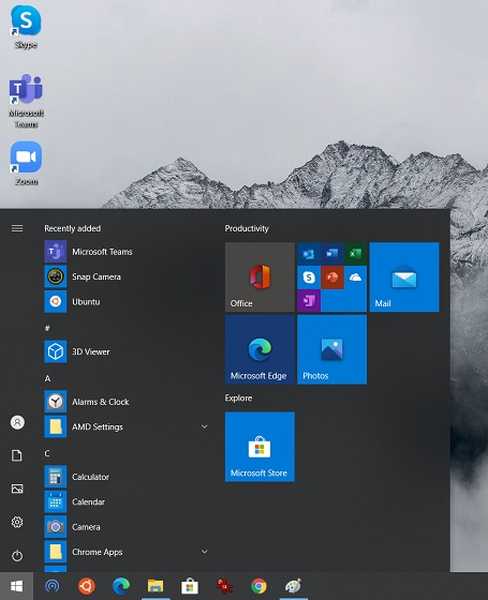
Når man kommer til Windows-bærbare computere, er der ikke meget at skrive hjem om app-support. Da platformen har eksisteret i de sidste fire årtier, nyder bærbare computere utrolig støtte fra udviklere over hele verden. Fra grundlæggende fotoredigeringsapp til software i professionel kvalitet, bærbare computere har bred support, og du kan få dedikerede native apps og værktøjer til næsten alt. Kort sagt, hvad angår det forskellige udvalg af app-support, er bærbare computere langt foran end Chromebooks. En anden stor gevinst for bærbare computere er appfunktionerne. Mens de samme apps muligvis findes på begge platforme, tilbyder apps på Windows-enheden flere funktioner. Tag Microsoft Word som et eksempel. Da du kun kan bruge en mobilapp eller en webappversion af Word på Chromebooks, bruger du en nedvandt version af appen.
Når det er sagt, har Chromebooks også forbedret sig meget, og der er alt tilgængeligt for en almindelig bruger. For ikke at nævne, med Linux-understøttelse på slæb, er Chromebooks også blevet en solid maskine for udviklere.
Gaming
I spillekrigen mellem Chromebook vs laptop er der simpelthen ingen konkurrence. Chromebooks er ikke de bedste maskiner, og du skal se på bærbare computere til at spille spil, helst en Windows-bærbar computer. Der er nogle gode Android-spil tilgængelige på Chromebook, og de kører ganske godt, men igen finder du ikke AAA-titler og andre populære spil. Derudover kan du med Linux-support installere Steam på din Chromebook og spille FPS-spil som CS: GO, men du har brug for højere lagerplads og kraftfuld processor. Jeg prøvede at installere et par spil fra Steam, men lad os sige, det var ikke den bedste oplevelse. Det kun sølvfor på Chromebook er cloud-gamingtjeneste som Google Stadia, men indtil videre har det ikke vist det løfte, som vi forventede. Alt i alt, hvis du vil have den bedste spiloplevelse, skal du vælge en Windows-bærbar computer via Chromebook.
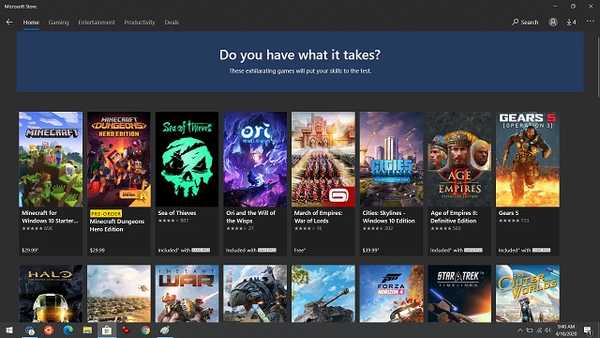
Offline Support
I modsætning til populær misforståelse kan du bruge Chromebooks, selv når du er offline. Du kan logge ind på din Chromebook, afspille downloadede sange og film, bruge offline apps, fortsætte med at skrive dokumenter og mere. For eksempel at bruge Pixlr (et fotoredigeringswebsted), mens du er offline, alt hvad du skal gøre er at oprette en PWA på webstedet. Klik på knappen "Install" på adresselinjen, og der oprettes en app. Nu kan du bruge det, selv når du er offline. I tilfælde af at et websted ikke har offline support, kan du downloade dets Android-modstykke. For eksempel har Office 365 ikke en PWA, så du kan downloade Microsoft Word eller Excel fra Play Store, der leveres med offline support. På samme måde kan du downloade Netflix-shows og film til offlinevisning fra sin Android-app på Chromebook. Så ligner laptops fungerer Chromebooks også, mens de er helt offline, og der er intet at bekymre sig om.
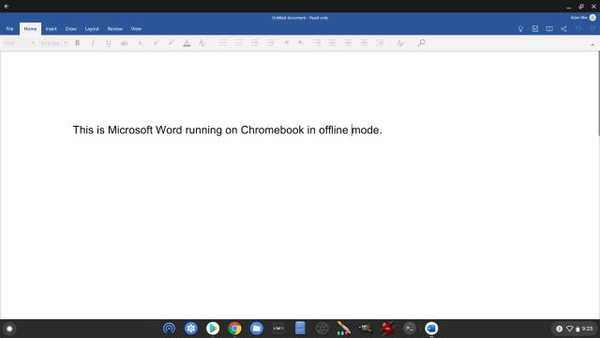
Stemmeassistent
Mange virksomheder prøvede deres hånd på stemmeassistenter, men Google Assistant er stadig den regerende mester. Og det bedste er, at Chromebooks nu leveres med Google Assistant-support med en dedikeret assistent-knap på tastaturet. Med Google Assistant på Chromebooks kan du gøre det stille spørgsmål, oprette en timer, afspille sange, indstil en påmindelse og alt synkroniseres med din Android-smartphone. Tilsvarende vil alle kalendermeddelelser fra din smartphone blive underrettet på din Chromebook. Hvor fantastisk er det? I modsætning hertil er Cortana på Windows-bærbar computer ikke så avanceret, og for det meste genkender den ikke dine stemmeinstruktioner. Jeg vil sige, i Chromebook vs laptop-kamp, denne gang Chromebook registrerer en dunkende sejr.
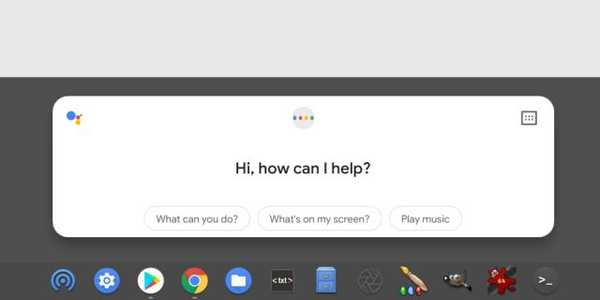
Sikkerhed
Med hensyn til sikkerhed betragtes Chromebooks som en af de mest sikre enheder, og den er part på grund af dens opdateringssystem. Google kontrollerer tæt opdateringsmekanismen på Chromebooks, i modsætning til Windows-bærbare computere, hvor opdateringssystemet er helt forfærdeligt. Da Chromebooks er lavet til generelle brugere, har Google udviklet en problemfri måde at opdatere operativsystemet. Det fungerer på en sådan måde, at brugerne ikke engang er klar over, at deres maskine blev opdateret. Med noget, der kaldes en Seamless Update Mechanism, downloades opdateringen i baggrunden og installeres i en sekundær partition. Når du genstarter din Chromebook, skiftes bagagerummet ud, og du bliver opdateret inden for få sekunder. Så hvis du vil have en sikker maskine uden frills, især for almindelige brugere, der opdateres på en jippy, vil jeg anbefale Chromebook over bærbare computere enhver dag.
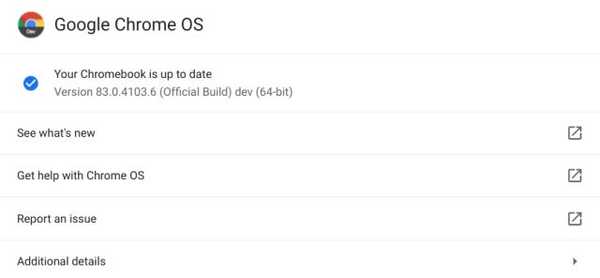
Batteri liv
Som jeg sagde ovenfor, er Chromebook drevet af et let operativsystem, så der er ingen overhead, hvorfor der ikke er nogen belastning på de afgørende ressourcer. Som et resultat betyder det, at det er batteriets levetid på Chromebook. Jeg bruger Chromebook og Windows bærbar computer side om side, og den førstnævnte varer mere end 10 timers kontinuerlig brug på en enkelt afgift, hvorimod sidstnævnte svimler ud på kun 4 timer. Jeg kan sige en ting med sikkerhed. Hvis batteriets levetid er vigtig for dig, skal du vælge en Chromebook over en bærbar computer, der er foldet sammen. Med hensyn til batterilevetid er det endnu bedre end bærbare computere, der også kører macOS.
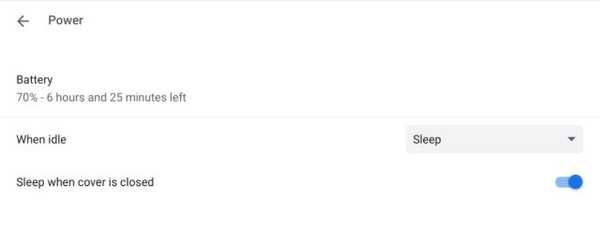
Prisfastsættelse
Det sidste punkt, vi skal diskutere, er prisfastsættelsen. Da Chromebooks kan køre på ældre hardware, kan du det finde Chromebooks med meget kapacitet, der starter ved omkring $ 300. Du kan gå endnu billigere, hvis du vil, men det er på $ 300-mærket, at du får de gode ting. På den anden side koster det at købe en god Windows-maskine 500 dollars. Indgangspunktet for en macOS notebook er $ 999, så der er ingen mening i at diskutere det i mixen. Den nederste linje er, at hvis du har budgetbegrænsninger, vil du være bedre stillet af at købe en kapabel Chromebook end en papirkurv-bærbar pc til samme pris.
Dommen: Chromebook vs Laptop
For at finde ud af, om Chromebook eller laptop er egnet til dig, skal du først starte med målet. Hvad vil du gøre på en computer? Hvis du vil surfe på nettet, skrive artikler, oprette præsentationer, se videoer, redigere fotos, tegne en skitse, er Chromebook et perfekt valg og måde, der er bedre end traditionelle laptops. Ydeevne, batterilevetid og sikkerhed er førsteklasses på Chromebooks.
Hvis du imidlertid ønsker en komplet løsning, hvor du kan gøre alt inklusive gaming, videoredigering og få adgang til professionel software fra dem som Adobe og Autodesk, ville bærbare computere være et passende valg for dig. Men husk, at du får alt på en bærbar computer, men på bekostning af fremragende ydelse, stjernernes batterilevetid og hurtig opdatering.
Alligevel er det alt sammen fra os. Hvis du fandt, at artiklen var nyttig eller har spørgsmål til os, skal du kommentere nedenfor og fortæl os det. Og hvis du har fundet op til at gå videre med en Chromebook, skal du gå videre til vores liste over bedste Chromebooks, du kan købe.















